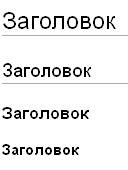Оформление статьи
[http://www.wikizamki.org/links.htm]
Светлана (обсуждение | вклад) (→Ссылки.) |
Светлана (обсуждение | вклад) |
||
| Строка 15: | Строка 15: | ||
<center>'''Как сделать?:''' | <center>'''Как сделать?:''' | ||
| - | <font color="# | + | <font color="#FF69B4"><nowiki>=Заголовок=</nowiki> |
<nowiki>==Заголовок==</nowiki> | <nowiki>==Заголовок==</nowiki> | ||
| Строка 33: | Строка 33: | ||
'''Жирный шрифт''' или ''курсив'' можно применить, используя двойной или тройной апостроф: | '''Жирный шрифт''' или ''курсив'' можно применить, используя двойной или тройной апостроф: | ||
| - | '''Жирный шрифт''' = <font color="# | + | '''Жирный шрифт''' = <font color="#FF69B4"><nowiki>' ' 'Жирный шрифт' ' '</nowiki></font> |
| - | ''Курсив'' = <font color="# | + | ''Курсив'' = <font color="#FF69B4"><nowiki>' 'Курсив' '</nowiki></font> |
И используем кнопки [[Изображение:Кнопка_жирный_шрифт.jpeg]] и [[Изображение:Кнопка_курсив.jpeg]] в окне редактирования. :) | И используем кнопки [[Изображение:Кнопка_жирный_шрифт.jpeg]] и [[Изображение:Кнопка_курсив.jpeg]] в окне редактирования. :) | ||
| Строка 42: | Строка 42: | ||
Просто перенос строки на новый абзац в исходном тексте ничего не даст. Необходимо оставлять пустую строку между абзацами. | Просто перенос строки на новый абзац в исходном тексте ничего не даст. Необходимо оставлять пустую строку между абзацами. | ||
| - | Если же необходимо просто перенести строку, не начиная абзаца, используем тег <nowiki><br /></nowiki> - <br />и <font color="# | + | Если же необходимо просто перенести строку, не начиная абзаца, используем тег <nowiki><br /></nowiki> - <br />и <font color="#FF69B4"><nowiki><br /> и</nowiki></font><br />всё <font color="#FF69B4"><nowiki><br /> всё</nowiki></font><br />получится :) <font color="#FF69B4"><nowiki><br /> получится :)</nowiki></font> |
==<font color="#0000FF">Список и нумерованный список.</font>== | ==<font color="#0000FF">Список и нумерованный список.</font>== | ||
| Строка 48: | Строка 48: | ||
Можно использовать несколько способов создания списка: | Можно использовать несколько способов создания списка: | ||
| - | ;С помощью символа <font color="# | + | ;С помощью символа <font color="#FF69B4">*</font>: |
| - | *Строка <font color="# | + | *Строка <font color="#FF69B4">(<nowiki>*Строка</nowiki>)</font> |
| - | **Строка <font color="# | + | **Строка <font color="#FF69B4">(<nowiki>**Строка</nowiki>)</font> |
| - | ***Строка <font color="# | + | ***Строка <font color="#FF69B4">(<nowiki>***Строка</nowiki>)</font> |
| - | ****Строка <font color="# | + | ****Строка <font color="#FF69B4">(<nowiki>****Строка</nowiki>)</font> |
;С помощью символов точки с запятой и двоеточия можно создать двухуровневый список: | ;С помощью символов точки с запятой и двоеточия можно создать двухуровневый список: | ||
[[Изображение:Список.jpeg]] | [[Изображение:Список.jpeg]] | ||
| - | <font color="# | + | <font color="#FF69B4">(<nowiki> ;Строка: Строка. </nowiki>)</font> (при этом строка первого уровня будет выделена жирным шрифтом) |
| - | ;С помощью символа <font color="# | + | ;С помощью символа <font color="#FF69B4">#</font> можно создать нумерованный список: |
| - | # Рассчитаем по порядку: <font color="# | + | # Рассчитаем по порядку: <font color="#FF69B4">(<nowiki># Рассчитаем по порядку:</nowiki>)</font> |
| - | ## Первый; <font color="# | + | ## Первый; <font color="#FF69B4">(<nowiki>## Первый;</nowiki>)</font> |
| - | ## Второй.<font color="# | + | ## Второй.<font color="#FF69B4">(<nowiki>## Второй.</nowiki>)</font> |
;А ещё всё это можно смешать, как винегрет [[Изображение:Смайлик.jpeg]]: | ;А ещё всё это можно смешать, как винегрет [[Изображение:Смайлик.jpeg]]: | ||
| - | *Раз <font color="# | + | *Раз <font color="#FF69B4">(<nowiki>*Раз </nowiki>)</font> |
| - | #Два <font color="# | + | #Два <font color="#FF69B4">(<nowiki>#Два </nowiki>)</font> |
| - | *Три <font color="# | + | *Три <font color="#FF69B4">(<nowiki>*Три </nowiki>)</font> |
| - | #Четыре<font color="# | + | #Четыре<font color="#FF69B4">(<nowiki>#Четыре</nowiki>)</font> |
==<font color="#0000FF">Центрирование и смещение вправо/влево.</font>== | ==<font color="#0000FF">Центрирование и смещение вправо/влево.</font>== | ||
| Строка 76: | Строка 76: | ||
Очень просто. | Очень просто. | ||
| - | Размещаем по центру: <font color="# | + | Размещаем по центру: <font color="#FF69B4"><nowiki><center>Центрированный текст (изображение).</center></nowiki></font> |
| - | Смещаем вправо: <font color="# | + | Смещаем вправо: <font color="#FF69B4"><nowiki><right>Текст (изображение) выровнен по правому краю.</right></nowiki></font> |
| - | Смещаем влево: <font color="# | + | Смещаем влево: <font color="#FF69B4"><nowiki><left>Текст (изображение) выровнен по левому краю.</left></nowiki></font> |
==<font color="#0000FF">Горизонтальная разделительная линия.</font>== | ==<font color="#0000FF">Горизонтальная разделительная линия.</font>== | ||
| Строка 86: | Строка 86: | ||
Используется для разделения статьи на блоки. | Используется для разделения статьи на блоки. | ||
| - | Для этого необходимо использовать четыре дефиса: <font color="# | + | Для этого необходимо использовать четыре дефиса: <font color="#FF69B4"><nowiki>- - - -</nowiki></font>, или воспользоваться кнопкой в окне редактирования: [[Изображение:Кнопка_разделительная_линия.jpeg]] |
==<font color="#0000FF">Ссылки.</font>== | ==<font color="#0000FF">Ссылки.</font>== | ||
| Строка 97: | Строка 97: | ||
Пример: | Пример: | ||
| - | Алфавитный указатель статей находится [[Алфавитный указатель статей|здесь]] <font color="# | + | Алфавитный указатель статей находится [[Алфавитный указатель статей|здесь]] <font color="#FF69B4"><nowiki>(Алфавитный указатель статей находится [[Алфавитный указатель статей|здесь]])</nowiki></font>. |
;Внешняя ссылка (гиперссылка). | ;Внешняя ссылка (гиперссылка). | ||
Версия 19:27, 20 апреля 2009
Энциклопедия замков и дверей создана на основе движка - Вики - ресурса, который создаётся многими пользователями.
То есть, любой зарегистрированный участник может внести изменения, дополнить статьи, или создать новое.
Движок Вики создан таким образом, что можно как контролировать изменения, которые производились, и легко убрать эти изменения, если они некорректны, или нарушают Правила размещения информации в энциклопедии.
Чтобы разместить статью, используется специальная разметка Вики (см. также - Википедия:Как править статьи).
Попробуем начать? :)
Содержание |
Создание разделов статьи.
=Заголовок=
==Заголовок==
===Заголовок===
====Заголовок====
Также возможно использование кнопки ![]() в окне редактирования
в окне редактирования
Выделение шрифта.
Жирный шрифт или курсив можно применить, используя двойной или тройной апостроф:
Жирный шрифт = ' ' 'Жирный шрифт' ' '
Курсив = ' 'Курсив' '
И используем кнопки ![]() и
и ![]() в окне редактирования. :)
в окне редактирования. :)
Новый абзац и перенос строки.
Просто перенос строки на новый абзац в исходном тексте ничего не даст. Необходимо оставлять пустую строку между абзацами.
Если же необходимо просто перенести строку, не начиная абзаца, используем тег <br /> -
и <br /> и
всё <br /> всё
получится :) <br /> получится :)
Список и нумерованный список.
Можно использовать несколько способов создания списка:
- С помощью символа *
- Строка (*Строка)
- Строка (**Строка)
- Строка (***Строка)
- Строка (****Строка)
- Строка (***Строка)
- Строка (**Строка)
- С помощью символов точки с запятой и двоеточия можно создать двухуровневый список
![]() ( ;Строка: Строка. ) (при этом строка первого уровня будет выделена жирным шрифтом)
( ;Строка: Строка. ) (при этом строка первого уровня будет выделена жирным шрифтом)
- С помощью символа # можно создать нумерованный список
- Рассчитаем по порядку: (# Рассчитаем по порядку:)
- Первый; (## Первый;)
- Второй.(## Второй.)
- Раз (*Раз )
- Два (#Два )
- Три (*Три )
- Четыре(#Четыре)
Центрирование и смещение вправо/влево.
Очень просто.
Размещаем по центру: <center>Центрированный текст (изображение).</center>
Смещаем вправо: <right>Текст (изображение) выровнен по правому краю.</right>
Смещаем влево: <left>Текст (изображение) выровнен по левому краю.</left>
Горизонтальная разделительная линия.
Используется для разделения статьи на блоки.
Для этого необходимо использовать четыре дефиса: - - - -, или воспользоваться кнопкой в окне редактирования: ![]()
Ссылки.
Могут быть внутренними (для ссылок на статьи Энциклопедии Замков и дверей), и внешними.
Соответствующие теги: [[Заголовок ссылки]] Вовсе не обязательно, чтобы текст ссылки совпадал с названием статьи добуквенно. Но в этом случае движок Вики будет "видеть" правильную ссылку, только если Вы укажете перед нужным по смыслу текстом правильное название ссылки, отделив его от отражаемого текста вертикальной чертой. Пример:
Алфавитный указатель статей находится здесь (Алфавитный указатель статей находится [[Алфавитный указатель статей|здесь]]).
- Внешняя ссылка (гиперссылка).
Её кнопка в окне редактирования выглядит как ![]() Можно также использовать теги: [Заголовок ссылки]
Можно также использовать теги: [Заголовок ссылки]
Таблица
| Как это выглядит | Что надо набрать |
|---|---|
|
;Tочка с запятой в начале строки: и затем двоеточие ;создают: двухуровневый список. |
Простой перенос строки при этом начинает новый абзац. |
:Двоеточие в начале строки делает отступ абзаца. Простой перенос строки при этом начинает новый абзац. |
|
Сделать список очень просто:
|
Сделать список очень просто: * каждая строка начинается со звёздочки; ** чем больше звёздочек — тем глубже уровень; **: отступ внутри можно делать и с помощью двоеточия. |
|
# Нумерованные списки тоже хороши: ## очень организованные; ## легко читаются.. |
|
* Можно также делать смешанные списки: *# и вкладывать их *#* как, например, *# здесь.. |